一、MySQL数据库的版本
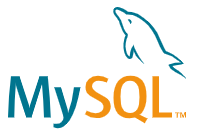
官方: https://www.mysql.com/ MySQL官方提供了两种不同的版本: 社区版本(MySQL Community Server) 免费, MySQL不提供任何技术支持 商业版本(MySQL Enterprise Edition) 收费,可以使用30天,官方提供技术支持本文中采用的是MySQL最新社区版本–MySQL Community Server 8.0.26
1.1 下载下载地址:https://downloads.mysql.com/archives/installer/
也可以使用课程资料中提供的MySQL的安装包: 
1.2 安装要想使用MySQL,我们首先先得将MySQL安装好,我们可以根据下面的步骤,一步一步的完成MySQL的 安装。
1). 双击官方下来的安装包文件
2). 根据安装提示进行安装


安装MySQL相关组件,这个过程需要大家耐心等待;




在输入MySQL中root用户的密码,一定要记得住这个密码!



二、配置安装好MySQL之后,还需要配置环境变量,这样才可以在任何目录下连接MySQL。 A. 在此电脑上,右键选择属性
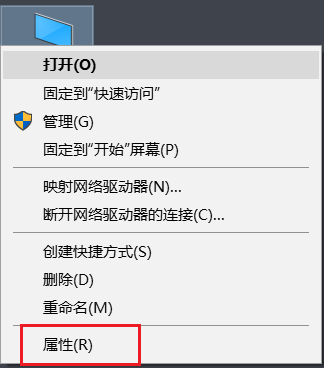
B. 点击左侧的 “高级系统设置”,选择环境变量
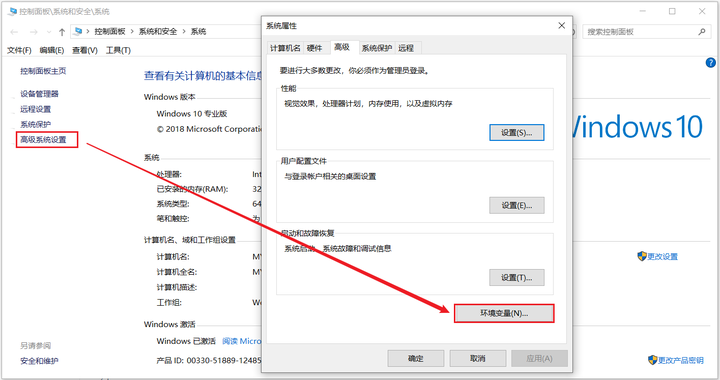
C. 找到 Path 系统变量, 点击 “编辑”
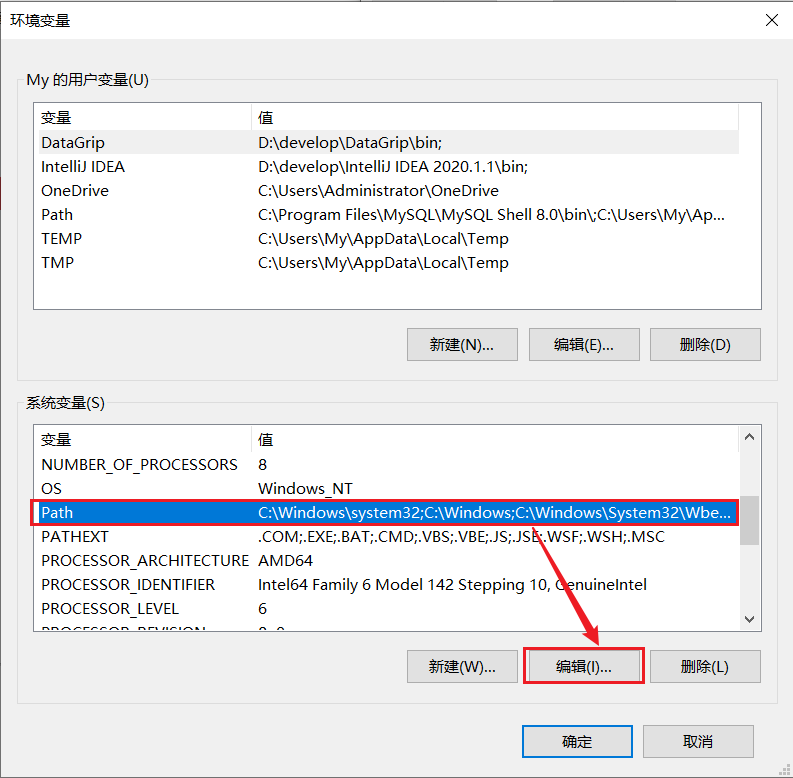 D. 选择 "新建" , 将MySQL Server的安装目录下的bin目录添加到环境变量
D. 选择 "新建" , 将MySQL Server的安装目录下的bin目录添加到环境变量
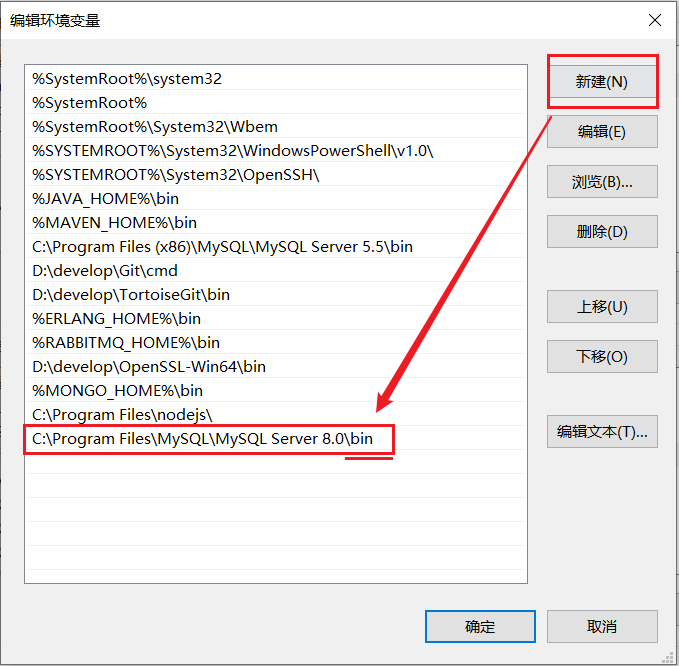
2.1 启动停止MySQL安装完成之后,在系统启动时,会自动启动MySQL服务,我们无需手动启动了当然,也可以手动的通过指令启动停止,以管理员身份运行cmd,进入命令行执行如下指令: net start mysql80
net stop mysql80
注意 : 上述的 mysql80 是我们在安装MySQL时,默认指定的mysql的系统服务名,不是固 定的,如果未改动,默认就是mysql80

三、客户端连接1). 方式一:使用MySQL提供的客户端命令行工具
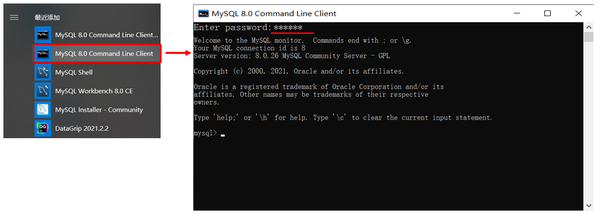
2). 方式二:使用系统自带的命令行工具执行指令mysql [-h 127.0.0.1] [-P 3306] -u root -p
参数:
-h : MySQL服务所在的主机IP
-P : MySQL服务端口号, 默认3306
-u : MySQL数据库用户名
-p : MySQL数据库用户名对应的密码[]内为可选参数,如果需要连接远程的MySQL,需要加上这两个参数来指定远程主机IP、端口,如果 连接本地的MySQL,则无需指定这两个参数。  注意: 使用这种方式进行连接时,需要安装完毕后配置PATH环境变量。
注意: 使用这种方式进行连接时,需要安装完毕后配置PATH环境变量。
面试必问的MySQL数据库教程来啦!课程内容超全面,涵盖了MySQL的基础、进阶、运维和面试等知识及原理解析。
























 1万+
1万+

 被折叠的 条评论
为什么被折叠?
被折叠的 条评论
为什么被折叠?








